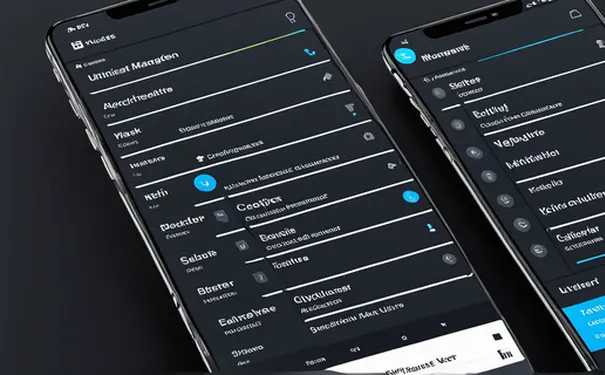
快速导航到代码中的定义是提高编程效率的重要技巧。在IDE中,我们可以通过快捷键、使用符号树视图、利用搜索功能、以及依赖图谱等多种方式进行快速导航。其中,使用快捷键是最为直接和高效的方法。大多数集成开发环境(IDE)都为此功能提供了支持,通常,用户只需要按下特定的快捷键(如在Visual Studio Code中是F12,IntelliJ IDEA中是Ctrl+B),即可从变量、函数或任何符号的调用处跳转到其定义。这不仅节省了翻阅代码的时间,还提高了开发效率与代码理解的深度。
一、使用快捷键
大多数IDE都提供了快捷方式来快速跳转到代码的定义处。例如,在Visual Studio Code中,按下F12可以跳转到定义,而Shift+F12则可以找到所有引用。在IntelliJ IDEA中,Ctrl+B或点击鼠标中键(滚轮按钮)同样能够实现此功能。熟练使用这些快捷键能显著提升你的代码导航速度。
我们来详细描述一下如何利用快捷键提高导航效率。首先,需要熟悉你所使用的IDE特定的快捷键设置。大部分IDE允许用户自定义快捷键,因此,你可以根据个人习惯对其进行调整。在进行代码编写时,一旦需要查看某个符号的定义,无需用鼠标滚动寻找或通过文件目录手动查找,只需将光标放在该符号上,使用相应的快捷键即可快速跳转。这种方法对于深入理解大型项目的代码结构尤为有用。
二、符号树视图
符号树视图展示了代码的结构层次,包括类、方法、变量等。通过符号树视图,开发者可以直观地看到代码的组成部分,并能够快速导航到任意一个定义处。
首先,大多数IDE在其界面中都提供了一个专门的符号树视图或大纲视图面板。开发者可以在这个面板中浏览整个文件的结构,或是当前工作区内所有文件的结构概览。点击任一符号,IDE将自动跳转到相应的代码定义位置。这对于理解和探索未知代码库特别有效。
其次,这种方法特别适合于对文件内部结构做快速浏览和定位。当你初次接触一个新项目,或者需要理解某个复杂文件的内部构造时,符号树视图提供了一种直观的解决方案。
三、利用搜索功能
搜索功能让我们可以通过输入变量名、函数名或任何代码片段,快速定位到代码中的定义处。全局搜索和局部搜索是两个常用的搜索方式。
首先,IDE通常提供全局搜索功能(如Visual Studio Code的Ctrl+Shift+F),允许在整个项目范围内进行搜索。这对于查找所有对某一符号的引用非常方便。
其次,局部搜索(如Visual Studio Code的Ctrl+F)则限定在当前打开的文件内进行搜索。对于查找和分析当前文件内的符号定义十分有用。此外,高级搜索功能还支持正则表达式匹配,使得搜索更加灵活和强大。
四、依赖图谱
许多现代IDE提供了依赖图谱功能,通过可视化的方式展示文件或符号之间的依赖关系。这不仅有助于快速导航到定义,还能帮助开发者理解项目结构和代码关系。
首先,依赖图谱通常以图形界面展示,展现了项目中各个模块、类或函数之间的调用关系。这有助于开发者在宏观上把握项目结构。
其次,通过点击图谱中的节点,可以直接跳转到对应代码的定义处。这种方式尤其适合于分析和理解复杂的项目依赖和模块结构。
综上所述,通过快捷键、符号树视图、搜索功能,以及依赖图谱,我们可以在IDE中实现对代码定义的快速导航。这些方法提高了开发效率,加深了对代码结构的理解。每种方法都有其适用场景,建议开发者根据个人习惯和项目需求灵活选择。
相关问答FAQs:
问题1:在IDE中,如何快速查找并导航到函数或变量的定义?
答:想要快速导航到函数或变量的定义,可以使用IDE提供的一些快捷键或功能。比如,在许多IDE中,可以使用Ctrl键加鼠标左键单击函数或变量的引用,就可以直接跳转到定义处。另外,有些IDE还提供了类似于Ctrl + B、Ctrl + 鼠标右键等快捷键,用于导航到定义。此外,IDE还常常提供了一些“Go to Definition”或“Navigate to Definition”之类的选项,可以在菜单或快捷键面板中查找并使用。
问题2:怎样才能在IDE中快速浏览函数或类的定义?
答:IDE一般都提供了一种名为“Outline”或“Structure”视图的功能,它可以显示当前文件的函数、类、方法等结构。使用这个视图,你可以快速查看函数或类的定义,并且可以通过点击它们来跳转到相应的位置。通常,这个视图可以通过IDE的菜单或快捷键进行操作和切换。
问题3:在IDE中如何查看函数或类的定义时,避免分心看其它代码?
答:为了更好地集中关注函数或类的定义,可以使用IDE提供的一些代码折叠功能。比如,在大多数IDE中,可以使用特定的快捷键或通过点击代码边缘的小三角形图标来折叠函数或类的定义,只显示其名称或摘要信息。这样,你就可以快速浏览和导航到你感兴趣的定义,同时避免分心看到其他代码。在需要查看完整定义时,再展开折叠部分即可。





























